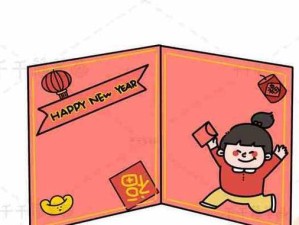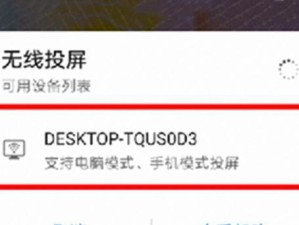随着时间的推移,台式机的性能会逐渐变慢,系统也会出现各种问题。为了让电脑焕然一新,重新系统是一个不错的选择。本文将为大家提供一份详细的台式机重新系统教程,帮助大家轻松掌握台式机系统重装技巧。

一、备份重要数据
在重新系统之前,首先需要备份重要的数据。这包括文档、图片、音乐等个人文件,以免在系统重装过程中丢失。
二、准备安装介质
为了重新安装系统,你需要准备一个安装介质,如操作系统安装光盘或USB驱动器。确保你选择的安装介质与你要重新安装的操作系统版本相匹配。

三、检查硬件兼容性
在重新安装系统之前,检查一下你的硬件是否与要安装的操作系统兼容。如果有不兼容的硬件,可能需要升级或更换。
四、设置启动顺序
在进入系统安装界面之前,需要先设置启动顺序。进入BIOS设置界面,将启动顺序设置为从光盘或USB驱动器启动。
五、进入系统安装界面
重新启动电脑后,按照提示进入系统安装界面。根据安装介质的要求,选择适当的选项进入下一步。
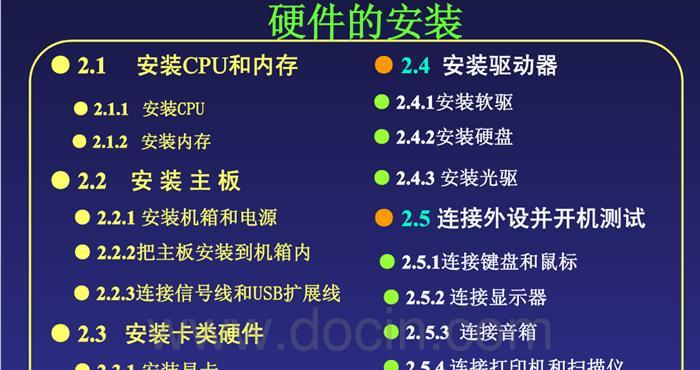
六、选择安装类型
在系统安装界面中,你需要选择安装类型。通常有两种选项:升级安装和全新安装。如果你只是想重新安装系统而保留个人文件和设置,选择升级安装;如果你想彻底清除所有数据并进行全新安装,选择全新安装。
七、格式化硬盘
如果你选择了全新安装,系统会要求你格式化硬盘。格式化硬盘会清除所有数据,所以请确保已经备份了重要的文件。
八、安装操作系统
根据系统安装向导的指示,选择安装操作系统。等待系统文件的复制和安装过程完成。
九、驱动程序安装
在重新安装系统后,你需要安装相应的驱动程序。这包括显卡驱动、声卡驱动、网络适配器驱动等。可以从官方网站或驱动光盘中获取并安装相应的驱动程序。
十、更新系统和软件
重新安装系统后,及时更新系统和软件是非常重要的。通过WindowsUpdate或官方网站下载最新的系统补丁和驱动程序,以确保系统的安全性和稳定性。
十一、安装常用软件
重新安装系统后,你需要安装一些常用的软件,如浏览器、办公软件等。根据个人需求选择并安装相应的软件。
十二、恢复个人文件和设置
如果你选择了升级安装,系统安装完成后,你需要恢复个人文件和设置。可以使用备份的文件或Windows自带的恢复工具。
十三、优化系统设置
重新系统后,可以进行一些系统优化设置,如关闭不必要的启动项、清理垃圾文件、优化硬盘等,以提高系统的运行速度和稳定性。
十四、安装杀毒软件
重新系统后,为了保护电脑免受病毒和恶意软件的攻击,务必安装一个可信赖的杀毒软件,并及时更新病毒库。
十五、享受全新的电脑体验
通过重新系统,你的台式机将焕然一新。现在,你可以尽情享受全新的电脑体验了!
重新系统是保持台式机性能和稳定性的一种重要方式。通过本文提供的教程,你可以轻松掌握台式机系统重装技巧,让电脑焕然一新。记住备份数据、准备安装介质、检查硬件兼容性、设置启动顺序,然后按照安装向导的指示进行操作,最后进行系统和软件的更新与优化,你就能享受全新的电脑体验了!